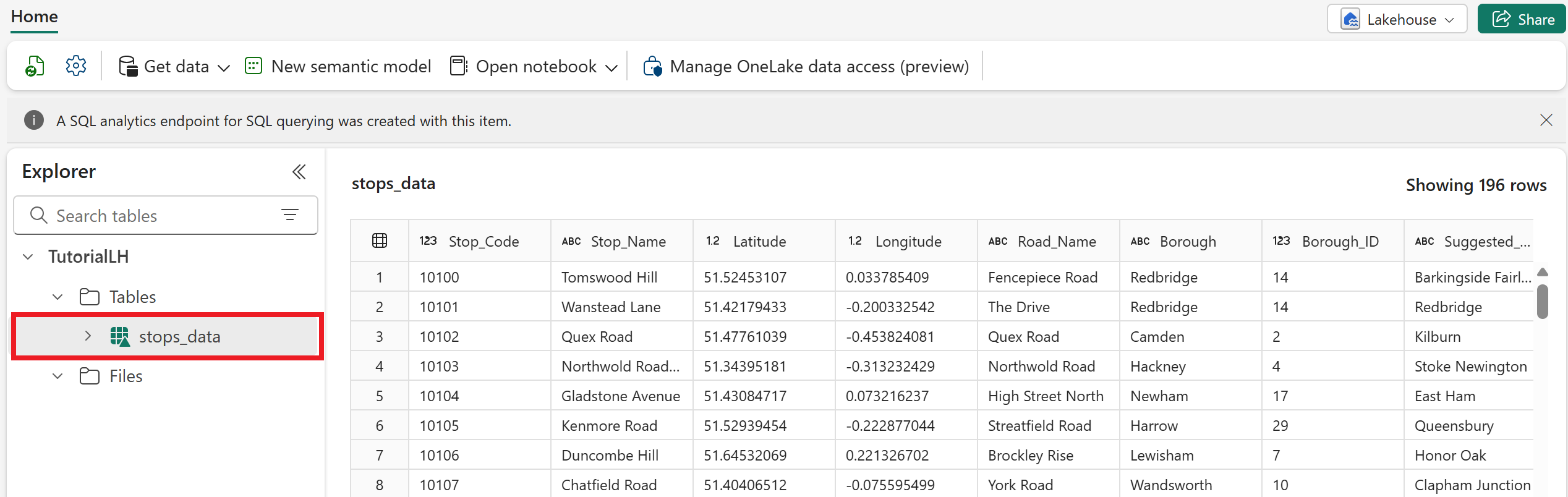チュートリアルのこの部分では、サンプル データ lakehouse を設定し、静的サンプル データ (停止場所に関するコンテキスト情報を提供するバス停留所データの CSV ファイル) をアップロードします。
レイクハウスを作成する
- チュートリアルリソースを作成するワークスペースを参照します。 すべてのリソースを同じワークスペースに作成する必要があります。
- + 新規アイテム を選択します。
- [ アイテムの種類でフィルター] 検索ボックスに「 Lakehouse」と入力します。
- レイクハウスアイテムを選択します。
- レイクハウス名として 「チュートリアル 」と入力します。
- を選択してを作成します。 プロビジョニングが完了すると、Lakehouse エクスプローラー ページが表示されます。
静的コンテキスト データをアップロードする
このセクションでは、バス停データの静的ファイルを Tutorial lakehouse にアップロードします。 このファイルの情報は、バス ルートに沿ってバスの停留所の場所に関するコンテキストを提供します。
gitHub のサンプル フォルダーからstops_data.csvサンプル データ ファイルをダウンロードします。digital-twin-builder/bus-scenario。
Fabric の Lakehouse エクスプローラー ページで、メニュー リボンから [データの取得 ] を選択し、[ ファイルのアップロード] を選択します。
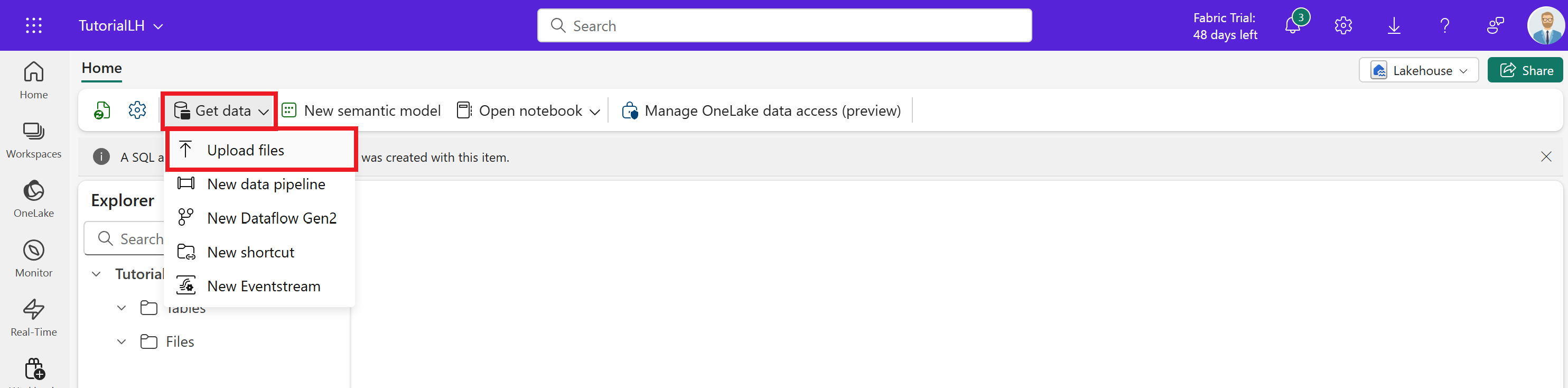
ダウンロードしたサンプル データ ファイルを選択し、[ アップロード] を選択します。 ファイルのアップロードが完了したら、[ ファイルのアップロード ] ウィンドウを閉じます。
左側の [エクスプローラー ] ウィンドウで、[ファイル] を選択 します。 ファイル名をポイントし、表示される ... を選択します。 [テーブルに読み込む] と [新しいテーブル] を選択します。
![[テーブルに読み込む] オプションを選択している Microsoft Fabric のスクリーンショット。](media/tutorial-rti/prep-new-table.png)
テーブルにstops_dataという名前を 付けます。 その他の既定の設定はそのままにして、[ 読み込み] を選択します。
テーブルが作成されたら、新しい stops_data テーブルを確認し、データが含まれていることを確認します。